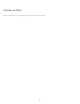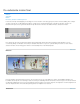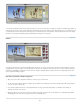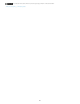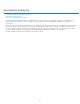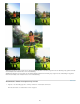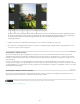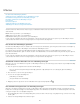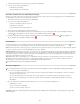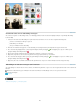Operation Manual
Naar boven
Naar boven
Naar boven
3. Selecteer Achtergronden in het keuzemenu in het deelvenster Afbeeldingen.
4. Voer een van de volgende handelingen uit:
Dubbelklik op een miniatuur.
Sleep de miniatuur naar de afbeelding.
Een kader of thema aan een afbeelding toevoegen
Wanneer u een kader of thema aan een fotoproject toevoegt, worden kaders toegevoegd met een leeg (grijs) gebied voor de afbeelding. Klik op
een afbeelding en sleep deze uit het fotovak naar het lege gebied.
1. Kies Kaders in het keuzemenu in het deelvenster Afbeeldingen.
2. Voer een van de volgende handelingen uit:
Selecteer een miniatuur en klik op Toepassen.
Dubbelklik op een miniatuur.
Sleep de miniatuur naar de lege achtergrond.
3. Sleep de gewenste afbeelding uit het fotovak naar het kader.
4. Pas de grootte van de afbeelding in het kader of in het themakader aan met de schuifregelaar en klik op de knop Huidige bewerking
vastleggen
om de wijziging toe te passen, of klik op de knop Huidige bewerking annuleren .
5. Centreer de afbeelding met het gereedschap Verplaatsen en klik op de knop Huidige bewerking vastleggen
om de wijziging toe te
passen, of klik op de knop Huidige bewerking annuleren
.
Foto-effecten
Met Foto-effecten kunt u snel verschillende varianten van uw afbeeldingen maken. Klik in het deelvenster Effecten op Foto-effecten en kies
een van de subcategorieën, zoals Vervaagde foto, Kader, Diverse effecten, Monotone kleur, Oude foto of Ouderwetse foto.
Kader Hiermee kunt u diverse effecten toepassen op de randen van een geselecteerde laag of op een gedeelte van een laag. Een kader fungeert
ook als een neerzetzone waar u de inhoud gemakkelijk kunt toevoegen of wijzigen.
Afbeeldingseffecten Hiermee past u effecten toe op een kopie van een geselecteerde laag. Met het effect Sneeuwstorm maakt u een afbeelding
waarop het lijkt te sneeuwen. Met het effect Neon gloed verandert u de afbeelding in een dramatische neonafbeelding. Met afbeeldingseffecten
zoals Olieverf of Zachte focus kunt u de kleuren verzachten of een afbeelding vervagen. U kunt ook afbeeldingseffecten combineren, maar in dat
geval moet u waarschijnlijk eerst de lagen samenvoegen.
Structuren Hiermee past u structuurlagen toe op een afbeelding. U kunt een structuur als een achtergrond toevoegen aan een nieuwe lege
afbeelding of u kunt een structuur toevoegen aan een bestaande afbeelding. Door lagen te ordenen en te werken met dekking en andere
gereedschappen voor lagen kunt u interessante en aantrekkelijk ogende afbeeldingen maken.
Veel foto-effecten passen filters met gewijzigde waarden toe.
Een effect toepassen
Als u wilt experimenteren met een effect, kunt u het beste eerst een laag dupliceren, zodat de oorspronkelijke afbeelding behouden blijft.
1. Voer een van de volgende handelingen uit:
Als u een effect wilt toepassen op een gehele laag, deselecteert u geselecteerde gebieden in de afbeelding en selecteert u vervolgens
de laag in het deelvenster Lagen.
Als u een effect wilt toepassen op een gedeelte van een laag, gebruikt u een selectiegereedschap om het gebied te selecteren.
Als u een effect op tekst wilt toepassen, maakt of selecteert u de tekst en gebruikt u een willekeurig teksteffect uit het deelvenster
Afbeeldingen.
2. Kies een categorie foto-effecten in het deelvenster Effecten en voer een van de volgende handelingen uit:
Dubbelklik op een effect.
Sleep een effect naar de afbeelding.
Selecteer een effect en klik op Toepassen.
Opmerking: Wanneer u in bepaalde gevallen een effect toepast op een afbeelding met meerdere lagen, wordt u gevraagd om de lagen eerst
samen te voegen.
228